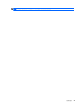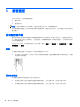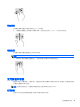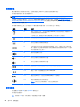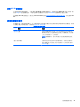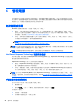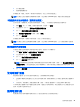User Guide-Windows 7
●
按下鍵盤按鍵。
●
點選或觸碰觸控板。
當電腦結束「睡眠」模式時,電源指示燈會亮起,而且工作會回到畫面上。
附註:如果您已設定電腦要在喚醒時要求密碼,則必須輸入 Windows 密碼,電腦才會回到該畫面。
手動啟動和結束休眠模式(僅限特定機型)
您可以使用「電源選項」來啟用使用者起始的「休眠」,以及變更其他電源設定和逾時值。
1.
選取開始,按一下「關機」按鈕旁邊的箭頭,然後按一下休眠。
2.
在左窗格中,按一下「選擇按下電源按鈕時的行為」。
3.
按一下「變更目前無法使用的設定值」。
4.
於「當我按下電源按鈕時」區域,選取「休眠」。
5.
按一下「儲存變更」。
當電腦結束休眠時,電源指示燈會亮起,而且工作會回到畫面上。
附註:如果您已經設定在喚醒時需要輸入密碼,則必須輸入 Windows 密碼,工作才會重新顯示在螢幕
上。
設定喚醒時的密碼保護
若要設定電腦在結束睡眠或休眠時提示輸入密碼,請依照下列步驟執行:
1. 選取開始 > 控制台 > 系統及安全性 > 電源選項。
2.
在左側窗格內,按一下「喚醒時需要密碼」。
3.
按一下「變更目前無法使用的設定值」。
4. 按一下「需要密碼 (建議選項)」。
附註:如果需要建立使用者帳戶密碼或變更目前的使用者帳戶密碼,請按一下「建立或變更您的使
用者帳戶密碼」,然後依照畫面上的指示繼續執行。如果不需要建立或變更使用者帳戶密碼,請前
往步驟 5。
5.
按一下「儲存變更」。
使用電源計量器
藉由電源計量器,您可以快速存取電源設定,並檢視剩餘的電池電量。
●
若要顯示剩餘電池電量的百分比和目前的電源計劃,請將指標移到工作列最右邊的電源計量器圖示
上。
●
若要存取「電源選項」或變更電源計劃,請按一下電源計量器圖示,然後從清單中選取項目。
不同的電源計量器圖示表示電腦是由電池供電,還是由外部電源供電。電池到達電力不足或嚴重不足程
度時,電池圖示也會顯示訊息。
選擇電源計劃
電源計劃可用於管理電腦的電源使用方式,協助您節省電力並取得最佳效能。
使用電源計量器
29